เซ็นเซอร์ของโทรศัพท์ไม่ตอบสนองต่อการสัมผัส - จะต้องทำอย่างไร? หน้าจอสัมผัส (เซ็นเซอร์) บนโทรศัพท์หรือแท็บเล็ต Android ทำงานได้ไม่ดี หน้าจอสัมผัส (เซ็นเซอร์) ทำงานด้วยตัวเอง กดใช้งานได้สักพัก หมองคล้ำ ล่าช้า ใช้งานได้
ก่อนที่คุณจะพยายามคิดว่าจะทำอย่างไรกับหน้าจอสัมผัสที่ไม่ทำงาน คุณต้องเข้าใจสาเหตุของสิ่งที่เกิดขึ้นเสียก่อน หากไม่เสร็จทันเวลาสถานการณ์ก็จะแย่ลงเท่านั้น ตัวอย่างเช่น หากปัญหาคือการตั้งค่าที่ไม่ถูกต้อง การเปลี่ยนจอแสดงผลและเมทริกซ์จะไม่สามารถแก้ปัญหาได้
ทำไมหน้าจอไม่ตอบสนองต่อการสัมผัส?
มาดูสาเหตุยอดนิยมบางประการที่ทำให้หน้าจอสัมผัสทำงานไม่ถูกต้องและบอกวิธีแก้ไขสถานการณ์ปัจจุบันให้คุณทราบ
แสดงความเสียหาย
ความเสียหายทางกายภาพต่อจอแสดงผลอาจเป็นสาเหตุยอดนิยมที่ทำให้หน้าจอสัมผัสทำงานผิดปกติซึ่งหยุดตอบสนองต่อการสัมผัส แม้แต่การตกหล่นหรือความเสียหายเล็กน้อยกับหน้าจอก็อาจทำให้หน้าจอหยุดทำงานได้อย่างถูกต้อง นอกจากนี้ยังมีกรณีที่มีคนนั่งบนโทรศัพท์หรือแท็บเล็ตทำให้จอแสดงผลเสียหาย
ในสถานการณ์เช่นนี้ ตัวเลือกที่มีประสิทธิภาพมากที่สุดคือการเปลี่ยนจอแสดงผล รวมทั้งซ่อมแซมทั้งหน้าจอหากได้รับความเสียหายทางสายตา โดยปกติแล้ว การแก้ปัญหาดังกล่าวด้วยตนเองโดยการเปลี่ยนเมทริกซ์หรือจอแสดงผลทั้งหมดเป็นแนวคิดที่แย่ที่สุด โดยเฉพาะอย่างยิ่งถ้าคุณไม่มีประสบการณ์
จากผลของการปรับเปลี่ยนดังกล่าว คุณไม่เพียงแต่จะทำให้การรับประกันเดิมบนอุปกรณ์เป็นโมฆะเท่านั้น แต่ยังทำให้ปัญหาแย่ลงอีกด้วย ติดต่อศูนย์บริการซึ่งสามารถให้คำแนะนำและให้ความช่วยเหลือที่เป็นไปได้ทั้งหมด
ความชื้นเข้า
บ่อยครั้งที่น้ำที่ตกบนหน้าจอไม่ได้ส่งผลร้ายแรง ผู้ใช้หลายคนเผลอทำชาหรือกาแฟหล่นถ้วยหนึ่ง หลังจากนั้นพวกเขาก็รีบเช็ดอุปกรณ์ และมันก็ทำงานเหมือนกับไม่มีอะไรเกิดขึ้น แต่สิ่งนี้ไม่ได้เกิดขึ้นเสมอไป หากความชื้นอยู่บนหน้าจอสัมผัสนานเกินไป อาจส่งผลร้ายแรง เช่น ความเสียหายต่อจอแสดงผลและเมทริกซ์ ซึ่งเป็นหนึ่งในชิ้นส่วนที่แพงที่สุดในแท็บเล็ตหรือสมาร์ทโฟน
ทางออกที่ดีที่สุดในสถานการณ์นี้คือพยายามทำให้หน้าจอแห้งอย่างรวดเร็ว โดยใช้สิ่งที่ดูดซับความชื้นได้ ผู้ใช้หลายคนเพียงแค่ "ระบาย" น้ำออกจากหน้าจอ โดยคิดว่าวิธีนี้ก็จะได้ผลเช่นกัน แต่วิธีการดังกล่าวอาจทำให้เกิดปัญหาที่เลวร้ายที่สุดได้
ความชื้นอาจเข้าไปอยู่ใต้หน้าจอ ซึ่งจะทำให้เกิดความเสียหายร้ายแรงมากขึ้นไม่เพียงแต่กับหน้าจอเท่านั้น แต่ยังรวมถึงส่วนประกอบอื่นๆ เช่น เมนบอร์ดด้วย
หน้าจอสกปรก
สิ่งสกปรกบนหน้าจอมากเกินไปอาจทำให้เครื่องหยุดทำงานได้อย่างถูกต้อง สิ่งสกปรกสามารถแทรกซึมได้ลึกมาก ซึ่งอาจส่งผลร้ายแรงได้ อย่างไรก็ตาม บ่อยครั้งปัญหานี้สามารถแก้ไขได้โดยเพียงแค่ทำความสะอาดหน้าจอโดยใช้ผ้าเช็ดฆ่าเชื้อที่เปียกหมาดๆ นอกจากนี้ เราขอแนะนำให้ใช้ผ้าเช็ดทำความสะอาดดังกล่าวเป็นครั้งคราวเพื่อหลีกเลี่ยงไม่ให้หน้าจอเสียหายเนื่องจากการปนเปื้อน
การตั้งค่าไม่ถูกต้อง
เนื่องจากสมาร์ทโฟนและแท็บเล็ตส่วนใหญ่มอบให้กับลูกค้าที่มีระบบปฏิบัติการที่ติดตั้งไว้ล่วงหน้าและการตั้งค่าทั้งหมด ผู้อ่านจำนวนมากอาจไม่ทราบว่าการตั้งค่าหน้าจอที่ไม่ถูกต้องอาจเป็นสาเหตุหนึ่งที่ทำให้เครื่องทำงานผิดปกติด้วย หากคุณพบสิ่งนี้ อย่าตกใจ เพราะสามารถแก้ไขได้ด้วยโปรแกรมระบบหลายตัว สิ่งที่ยากที่สุดสำหรับผู้ใช้ที่ไม่มีประสบการณ์คือการระบุสาเหตุของปัญหาด้วยการตั้งค่าที่ไม่ถูกต้อง แม้แต่โหมดแก้ไขข้อบกพร่องก็ไม่ได้ช่วยอะไรเสมอไปเนื่องจากเมนูระบบได้รับการออกแบบมาให้ทำงานโดยไม่ต้องใช้หน้าจอสัมผัสเกือบทุกครั้ง โดยทำงานเฉพาะจากปุ่มปรับระดับเสียงและปุ่มเปิดปิดเท่านั้น ดังนั้นหากคุณต้องเผชิญกับความจริงที่ว่าคุณเพิ่งซื้อสมาร์ทโฟนหรือแท็บเล็ตและหน้าจอสัมผัสใช้งานไม่ได้อย่าละทิ้งสาเหตุของการตั้งค่าหน้าจอสัมผัสที่ไม่ถูกต้อง
ใช้ตัวป้องกันหน้าจอไม่ถูกต้อง
ฟิล์มป้องกันหน้าจอ ไม่ว่าจะเป็นกระจกเพิ่มเติมหรือสิ่งที่คล้ายกัน อาจส่งผลเสียต่อประสิทธิภาพของหน้าจอสัมผัสได้ หากไม่ได้วางบนหน้าจออย่างถูกต้อง หากงานนี้ดำเนินการโดยมือสมัครเล่นหรือผู้ที่ไม่มีประสบการณ์มากนัก หลังจากนั้นไม่นานเซ็นเซอร์บนหน้าจอของคุณจะหยุดทำงานอย่างถูกต้องหรือไม่ตอบสนองต่อการสัมผัสเลย
การระบุสาเหตุของปัญหาในกรณีนี้ค่อนข้างง่าย: คุณต้องขอให้ผู้เชี่ยวชาญถอดการป้องกันออกหรือทำเองหากสามารถทำได้อย่างปลอดภัย ตรวจสอบการทำงานของหน้าจอโดยมีและไม่มีการป้องกัน หลังจากนี้ก็จะเพียงพอที่จะซื้อกระจกคุณภาพสูงขึ้น
ตัวเลือกที่ยอดเยี่ยมสำหรับสิ่งนี้คือรุ่น Gorilla Glass ที่รู้จักกันดีซึ่งไม่เพียงปกป้องหน้าจอจากการกระแทกรอยถลอกหรือรอยแตกอย่างมีประสิทธิภาพเท่านั้น แต่ยังไม่ขัดแย้งกับเซ็นเซอร์ดังนั้นปัญหาเกี่ยวกับความไวของหน้าจอจึงไม่เกิดขึ้นเมื่อเวลาผ่านไป .
สำคัญ: อย่าลืมขอให้ผู้เชี่ยวชาญติดกาวหน้าจอให้คุณ เรียนรู้จากความผิดพลาดของผู้อื่น ไม่ใช่ของคุณเอง เพราะการใช้การป้องกันหน้าจออย่างไม่ถูกต้องอาจทำให้จอแสดงผลเสียหายได้
การเปลี่ยนแปลงอุณหภูมิอย่างกะทันหัน
ผู้อยู่อาศัยในเขตหนาวเย็นของรัสเซียอาจคุ้นเคยกับปัญหาที่คล้ายกัน - หน้าจอสัมผัสไม่ทำงานหลังจากออกไปข้างนอก ใช่ เราอาจไม่ได้ประสบปัญหาดังกล่าวบ่อยนัก แต่ถึงกระนั้น การเปลี่ยนแปลงของอุณหภูมิก็มักจะส่งผลต่อความไวของหน้าจอสัมผัส หนึ่งในเหตุผลที่ "สงบสุข" ที่สุด เนื่องจากในการแก้ไขก็เพียงพอที่จะมีความอดทนเล็กน้อยเพื่อให้จอแสดงผลและการสัมผัสโดยเฉพาะ (ส่วนสัมผัสของหน้าจอ) คุ้นเคยกับอุณหภูมิ
ระวัง: คุณไม่จำเป็นต้องทำให้หน้าจอร้อนโดยใช้วิธีพิเศษใดๆ เช่น เครื่องเป่าผมหรือสิ่งที่คล้ายกัน มีข้อห้ามอย่างเคร่งครัดในการถือหน้าจอโทรศัพท์เหนือแหล่งความร้อน เช่น เปลวไฟ ใช่ คำแนะนำนี้อาจดูเหมือนชัดเจนสำหรับหลาย ๆ คน แต่ประสบการณ์แสดงให้เห็นว่ายังมีผู้ใช้ที่ต้องการทำให้ดีที่สุด แต่จะกลับแย่ลงเท่านั้น
ความพยายามของคุณที่จะนำหน้าจอจากสภาวะเย็นไปเป็นหน้าจอร้อนจะทำให้สถานการณ์เลวร้ายลงโดยไม่ทำให้คุณเข้าใกล้การทำงานปกติของรถสาลี่มากขึ้น นอกจากนี้ยังอาจทำให้ส่วนประกอบภายในของหน้าจอเสียหาย ส่งผลให้ทำงานไม่ถูกต้องอีกต่อไป
โปรแกรมไวรัส
มัลแวร์เป็นอีกสาเหตุหนึ่งที่ทำให้หน้าจอหยุดทำงาน แม่นยำยิ่งขึ้นหน้าจอและหน้าจอสัมผัสทำงานได้ดีอย่างไรก็ตามโปรแกรมบล็อกไม่อนุญาตให้ผู้ใช้ดำเนินการตามที่ต้องการ การจัดการกับสิ่งนี้อาจเป็นเรื่องยากหากไม่ได้รับความช่วยเหลือจากผู้เชี่ยวชาญ เนื่องจากมีแนวโน้มว่าในการแก้ไขปัญหานี้คุณจะต้องติดตั้งระบบปฏิบัติการบนสมาร์ทโฟนของคุณใหม่ทั้งหมดหรือ reflash โทรศัพท์ใหม่ทั้งหมด หากคุณไม่เคยทำตามขั้นตอนดังกล่าวมาก่อน เราขอแนะนำให้คุณเสียเงินกับผู้เชี่ยวชาญที่จะช่วยเหลือคุณ
คุณสามารถติดไวรัสได้โดยการดาวน์โหลดแอพพลิเคชั่นหรือเพลงจากแหล่งที่ไม่ได้รับการยืนยัน หากคุณใช้ Play Market โอกาสในการดาวน์โหลดแอปพลิเคชันปลอมจะลดลงอย่างมาก แต่ในกรณีนี้ก็ควรระวังอย่างยิ่ง เพื่อป้องกันตัวคุณเองจากแอปพลิเคชันดังกล่าว โปรดดูบทวิจารณ์ของผู้ที่ดาวน์โหลดโปรแกรมหรือวิดีโอนี้แล้ว หากคุณกำลังใช้ไซต์ใหม่ โปรดอ่านเกี่ยวกับไซต์ดังกล่าวในฟอรัมเพื่อดูว่าคุณสามารถไว้วางใจให้ไซต์ดังกล่าวรักษาอุปกรณ์ของคุณให้ปลอดภัยได้หรือไม่
สายเคเบิลเมทริกซ์ล้มเหลว
คุณได้ลองซ่อมหน้าจอด้วยตัวเองโดยการแยกชิ้นส่วนโทรศัพท์ของคุณแล้วหรือยัง? “ช่างเทคนิค” มือใหม่จำนวนมากประสบปัญหานี้ การซ่อมแซมปัญหาเล็ก ๆ ที่ไม่เหมาะสมอาจนำไปสู่ปัญหาใหญ่ที่ต้องแก้ไขด้วยความช่วยเหลือจากผู้เชี่ยวชาญโดยใช้เงินเป็นจำนวนมาก หากคุณต้องการเปลี่ยนแปลงบางสิ่งอย่างรวดเร็วในขณะที่ประหยัดมือที่มีทักษะ ลองคิดว่ามันคุ้มค่าหรือไม่ บ่อยครั้งที่ช่างเทคนิคจะเรียกเก็บเงินเพียงเล็กน้อยสำหรับงานเล็กๆ และไม่ซับซ้อน แต่สายเคเบิลที่ขาดอาจนำไปสู่ความจำเป็นในการเปลี่ยนเมนบอร์ดทั้งหมดหรือจำหน่ายต่อ ซึ่งจะมีค่าใช้จ่ายค่อนข้างเพนนีด้วย
อย่าคิดว่าหากสายเมทริกซ์เสียหาย คุณจะขายต่อได้อย่างรวดเร็วได้ไม่ยาก ศูนย์บริการพร้อมเสมอที่จะมอบพนักงานที่มีคุณสมบัติเหมาะสมแก่ลูกค้าซึ่งสามารถซ่อมแซมอุปกรณ์ได้อย่างน่าเชื่อถือในเวลาอันสั้นที่สุด
ระบบปฏิบัติการล่มหลังจากการอัพเดต
ระบบปฏิบัติการสมัยใหม่ต้องทนทุกข์ทรมานจากการที่การอัปเดตใหม่ไม่เสถียรเสมอไปและอาจทำให้ประสิทธิภาพของส่วนประกอบบางอย่างแย่ลงในทางใดทางหนึ่ง แม้ว่าปัญหาเกี่ยวกับหน้าจอสัมผัสจะทำให้ระบบปฏิบัติการของคุณขัดข้องหลังจากการอัพเดตเกิดขึ้นได้ยาก แต่หากเกิดเหตุการณ์เช่นนี้ คุณเพียงแค่ต้องย้อนกลับไปใช้ระบบปฏิบัติการเวอร์ชันก่อนหน้า ซึ่งมักเรียกกันว่า "เสถียร"
แน่นอนว่าการทำเช่นนี้อาจเป็นเรื่องยากหากไม่มีหน้าจอสัมผัส อุปกรณ์ส่วนใหญ่รองรับการเชื่อมต่ออุปกรณ์ USB เช่น เมาส์หรือคีย์บอร์ด หากคุณไม่มีสาย OTG ซึ่งเป็นอะแดปเตอร์ระหว่าง MicroUSB และ USB ให้ขอความช่วยเหลือจากผู้เชี่ยวชาญในร้านฮาร์ดแวร์ ส่วนใหญ่แล้วพวกเขาพร้อมที่จะมอบเครื่องมือนี้ให้กับลูกค้าภายในเวลาไม่กี่นาที คุณสามารถพูดได้เสมอว่าต้องการทดสอบก่อนตัดสินใจซื้อ
จะทำอย่างไร
หลังจากวิเคราะห์สาเหตุยอดนิยมแล้ว เราจะดำเนินการแก้ไขปัญหานี้ต่อไป ในตอนท้ายของรายการวิธีการแก้ปัญหาที่มีประสิทธิภาพสูงสุด เราจะจัดเตรียมตารางเล็กๆ ไว้เพื่อแสดงว่าวิธีใดเหมาะสมกับปัญหาใดมากที่สุด หากสาเหตุบางประการไม่สามารถนำมาประกอบกับวิธีการใดๆ ได้ แสดงว่าวิธีการแก้ไขได้อธิบายไว้ข้างต้นแล้ว
รีเซ็ตเต็ม
หากปัญหาไม่ได้ทำให้หน้าจอเสียหาย มีโอกาสสูงที่การรีเซ็ตเป็นค่าเริ่มต้นจากโรงงานจะแก้ไขปัญหาได้ แต่คุณจะทำเช่นนี้บนอุปกรณ์ Android สต็อกได้อย่างไร
- เราเชื่อมต่อเมาส์โดยใช้สาย OTG เนื่องจากวิธีการมาตรฐานในการควบคุมสมาร์ทโฟนหรือแท็บเล็ตไม่เหมาะกับเรา เราจึงต้องมองหาวิธีอื่นในการควบคุมอุปกรณ์
- ไปที่ "การตั้งค่า"
- ถัดไป - “การตั้งค่าขั้นสูง”
- ไปที่แท็บ "สำรองข้อมูลและรีเซ็ต"
- เรามองหารายการ "รีเซ็ตการตั้งค่า" ซึ่งส่วนใหญ่มักจะอยู่ที่ด้านล่างสุดของการสืบเชื้อสาย

- เลือกและยืนยันการเปลี่ยนแปลง
- หากจำเป็น เราจะทำสำเนาสำรองของข้อมูล อย่างไรก็ตาม หากปัญหาคือซอฟต์แวร์ไวรัส การรีเซ็ตการตั้งค่าอาจไม่ช่วยอะไร
การรีเซ็ตการตั้งค่าสามารถทำได้ผ่านเมนูวิศวกรรม ในการที่จะเข้าไปได้คุณจะต้องกดปุ่มกายภาพผสมพิเศษ (ปุ่มระดับเสียงและปุ่มเปิดปิด) เมื่อระบบปฏิบัติการเริ่มทำงาน เนื่องจากการแสดงรุ่นและแบรนด์ทั้งหมดที่นี่จะยาวเกินไป โปรดใช้อินเทอร์เน็ตเพื่อค้นหาวิธีไปที่เมนูวิศวกรรมบนโทรศัพท์ของคุณ หลังจากนั้นเลือกรายการที่ต้องการโดยใช้ปุ่มปรับระดับเสียงยืนยันการเลือกโดยใช้ปุ่มเปิดปิด ในเมนูวิศวกรรม ให้มองหารายการที่เรียกว่า Factory Reset ซึ่งจะรีเซ็ตการตั้งค่าทั้งหมดเป็นการตั้งค่าจากโรงงาน
ทำความสะอาดหน้าจอโทรศัพท์มือถือของคุณ
หนึ่งในวิธีที่ง่ายที่สุดที่คุณสามารถทำได้ด้วยมือของคุณเองโดยไม่ได้รับความช่วยเหลือจากผู้เชี่ยวชาญ สิ่งที่คุณต้องมีในการทำความสะอาดหน้าจอโทรศัพท์มือถือคือทิชชู่เปียกแบบพิเศษที่หาซื้อได้ตามร้านฮาร์ดแวร์ แม้ว่าจะมีราคาแพงกว่าปกติเล็กน้อย แต่ก็ดีกว่ามากในการทำความสะอาดหน้าจอสัมผัสจากสิ่งสกปรกหรืออะไรทำนองนั้น
การทำความสะอาดควรประกอบด้วยสองขั้นตอน:
- ขั้นตอนหลักที่คุณทำความสะอาดหน้าจอจากสิ่งสกปรกโดยใช้ผ้าเช็ดทำความสะอาดที่กล่าวถึงข้างต้น
- ขั้นตอนที่สองในระหว่างนั้นคุณต้องเช็ดหน้าจอด้วยผ้าฆ่าเชื้อซึ่งมีขายในชุดอุปกรณ์ นี่เป็นสิ่งจำเป็นเพื่อขจัดความชื้นออกจากอุปกรณ์ของคุณ การทำความสะอาดหน้าจอมีประโยชน์ไม่เพียงแต่เมื่อหน้าจอสกปรก แต่ยังมีประโยชน์หลังจากความชื้นเข้าสู่หน้าจอด้วย
ซ่อมจอมือถือ
ก่อนที่จะซ่อมโทรศัพท์มือถือของคุณ ตรวจสอบให้แน่ใจว่าสาเหตุของหน้าจอสัมผัสไม่ทำงานนั้นเกิดจากความเสียหายทางกายภาพ แน่นอนว่าหากคุณเปลี่ยนจอแสดงผลหรือองค์ประกอบที่คุณคิดว่าใช้งานไม่ได้ จะไม่มีอะไรเลวร้ายเกิดขึ้น อย่างไรก็ตาม คุณจะเสียเงินโดยเปล่าประโยชน์และปัญหาจะไม่หายไป
อย่าลืมใช้บริการของผู้เชี่ยวชาญที่สามารถซ่อมแซมหน้าจอได้อย่างมีประสิทธิภาพและเชื่อถือได้ - หนึ่งในชิ้นส่วนที่บางที่สุดและละเอียดอ่อนที่สุดในสมาร์ทโฟน การทำงานกับเมทริกซ์ไม่เพียงต้องใช้ทักษะเท่านั้น แต่ยังต้องใช้ประสบการณ์ด้วย ดังนั้นก่อนที่คุณจะส่งอุปกรณ์ไปที่ศูนย์บริการเพื่อรับการซ่อมแซม ตรวจสอบให้แน่ใจว่าพนักงานได้รับใบรับรองบางอย่าง
เปลี่ยนจอมือถือ
การเปลี่ยนจอแสดงผลเป็นกระบวนการที่มีราคาแพงมากซึ่งควรได้รับความไว้วางใจจากมืออาชีพที่แท้จริง แม้ว่านี่ไม่ใช่ครั้งแรกที่คุณซ่อมอุปกรณ์และคุณคุ้นเคยกับอุปกรณ์ดังกล่าวแล้ว ศูนย์บริการอย่างเป็นทางการจากแบรนด์ของคุณจะทำทุกอย่างอย่างมีประสิทธิภาพ และจะครอบคลุมค่าใช้จ่ายที่เกี่ยวข้องกับการซ่อมแซมและการเปลี่ยนใหม่ วิธีนี้เป็นวิธีที่รุนแรงและมีราคาแพงที่สุดดังนั้นเราขอแนะนำให้ใช้เฉพาะเมื่อปัญหาไม่สามารถแก้ไขได้ด้วยการซ่อมแซม
ปัญหาและแนวทางแก้ไขที่เป็นไปได้
เจ้าของอุปกรณ์ Android จำนวนมากที่มีหน้าจอสัมผัสมักประสบปัญหาเมื่อหน้าจอ "ไม่ฟัง" นั่นคือเมื่อคุณสัมผัสหน้าจอสัมผัสด้วยนิ้วหรือสไตลัส ณ จุดหนึ่ง โทรศัพท์จะรับรู้ว่าเป็นการสัมผัสที่จุดที่แตกต่างไปจากเดิมอย่างสิ้นเชิง หรือเซ็นเซอร์จะดำเนินการตามคำสั่งอย่างสมบูรณ์หลังจากพยายาม 3-4 ครั้งเท่านั้น และสาเหตุส่วนใหญ่ของปัญหาเหล่านี้คือการทำงานที่ไม่ถูกต้องของหน้าจอ และเพื่อแก้ไขคุณต้องปรับเทียบหน้าจอสัมผัสของอุปกรณ์ Android
การปรับเทียบหน้าจอสัมผัส Android: วิดีโอ
มันคืออะไร?
การปรับเทียบหน้าจอเป็นกระบวนการในการปรับหน้าจอสัมผัสเพื่อให้ดำเนินการคำสั่งได้อย่างถูกต้องเมื่อสัมผัสด้วยนิ้วหรือสไตลัส แน่นอน คุณสามารถทำงานกับอุปกรณ์ของคุณได้โดยไม่ต้องตั้งค่าดังกล่าว แต่จงเตรียมพร้อมที่จะเสียเวลา และปัญหาอื่น ๆ ไปกับมัน
ขั้นตอนนี้จำเป็นในกรณีส่วนใหญ่หลังจากที่โทรศัพท์ตกหล่น โดยเฉพาะในน้ำ การเปลี่ยนหน้าจอ คราบน้ำด้านล่าง แม้แต่ความเสียหายเพียงเล็กน้อยก็อาจต้องแก้ไขโดยด่วน การตรวจสอบว่าคุณต้องการการสอบเทียบหรือไม่นั้นง่ายเหมือนกับการปอกเปลือกลูกแพร์ ขั้นแรก ให้ลอกฟิล์มป้องกันออกเพื่อให้การทำงานของเซ็นเซอร์ชัดเจนที่สุด จากนั้นจึงป้อนตัวเลขหรือตัวอักษร หากคุณเลือก ให้พูดว่า "B" และ "A" ปรากฏบนหน้าจอ มั่นใจได้ว่าคุณจะต้องกำหนดค่าหน้าจอสัมผัส
หน้าจอมีสองประเภทหลักที่ใช้ในการผลิตอุปกรณ์ Android: ตัวเก็บประจุและตัวต้านทาน ปัจจุบันมีการใช้ Capacitive ในคนส่วนใหญ่ เนื่องจากมีความน่าเชื่อถือมากกว่าและมีคุณภาพสูงกว่า แต่ปัญหามักเกิดขึ้นกับตัวต้านทานและต้องมีการปรับจูนบ่อยกว่า แต่โชคดีที่ทุกวันนี้ไม่ค่อยมีคนใช้ - เฉพาะในรุ่นที่ล้าสมัยหรือราคาประหยัดเท่านั้น
การปรับเทียบเซ็นเซอร์ Android: โปรแกรม การตั้งค่า: วิดีโอ
จะปรับเทียบหน้าจอบน Android ได้อย่างไร?
การกำหนดค่าโดยใช้โปรแกรมพิเศษ
คุณสามารถค้นหาซอฟต์แวร์มากมายสำหรับการปรับเทียบหน้าจอได้ฟรีและที่สำคัญที่สุด - ฟรี ติดตั้งง่าย ใช้งานง่าย และที่สำคัญที่สุดคือให้ผลลัพธ์ที่ดี ตัวอย่างเช่น Clinometer, TOPON, Bubble - เพียงแค่ดูที่ Google Play แต่? แม้ว่าคุณจะไม่สามารถเข้าถึง Google Play ได้ แต่คุณสามารถปรับการแสดงผลโดยไม่ต้องใช้วิธีที่สอง
การกำหนดค่าด้วยตนเอง
เพื่อปรับหน้าจอสัมผัสของ Android 4 (หรือเวอร์ชันอื่น) ได้อย่างอิสระโดยไม่มีปัญหาใด ๆ เราจะนำเสนอคำแนะนำทีละขั้นตอนให้คุณ:
- แน่นอนว่าขั้นตอนแรกคือการไปที่เมนูการตั้งค่า
- จากนั้นเลือก "การตั้งค่าโทรศัพท์"
- ค้นหารายการ "การปรับเทียบ" และกากบาทเป้าหมายที่มีจุดอยู่ข้างในจะปรากฏขึ้นตรงหน้าคุณ
- เราเล็งไปที่ศูนย์กลางของเป้าหมายหลายครั้ง (3 ก็เพียงพอแล้ว)
- หลังจากนี้อุปกรณ์ของคุณจะจดจำการสัมผัสและถือว่าการสอบเทียบเสร็จสมบูรณ์
- หลังจากตั้งค่าเสร็จแล้ว ให้ตรวจสอบการทำงานของเซ็นเซอร์ หากสัญลักษณ์ที่คุณคลิกปรากฏบนหน้าจอ แสดงว่าทุกอย่างถูกต้องแล้ว ยินดีด้วย! ()
การตั้งค่าความไวของหน้าจอสัมผัสบน Android: วิดีโอ
ติดต่อศูนย์บริการ
ตอนนี้คุณรู้สองวิธีในการปรับเทียบหน้าจอบนอุปกรณ์ Android ของคุณด้วยตัวเอง แต่มีตัวเลือกที่สามสำหรับการตั้งค่าอุปกรณ์ของคุณ - ศูนย์บริการอย่างเป็นทางการหรือส่วนตัว ดูเหมือนว่าทำไมต้องติดต่ออาจารย์เรื่องเล็ก ๆ น้อย ๆ เช่นนี้? แต่ปัญหาดังกล่าวไม่ใช่เรื่องเล็กเสมอไป มันเกิดขึ้นว่าสาเหตุของการเสียไม่ได้เกิดจากการตั้งค่าที่หายไป แต่เกิดจากการเสียอย่างร้ายแรงหรือข้อบกพร่องในการผลิตของจอแสดงผล ในกรณีนี้จะเป็นการดีกว่าถ้าติดต่อบริการหากสองรายการแรกใช้งานไม่ได้
บทความและ Lifehacks
โทรศัพท์สมัยใหม่ส่วนใหญ่ควบคุมโดยใช้เซ็นเซอร์ ข้อมูลจะปรากฏบนพวกเขา ยุคของโมโนบล็อกแบบปุ่มกดและแบบฝาพับได้ผ่านไปแล้ว
ในเรื่องนี้ผู้เชี่ยวชาญด้านการซ่อมโทรศัพท์มือถือประสบปัญหาหน้าจอโทรศัพท์ระบบสัมผัสไม่ตอบสนองต่อการสัมผัส อย่างไรก็ตาม ก่อนที่จะไปพบผู้เชี่ยวชาญ คุณสามารถลองทำตามขั้นตอนด้วยตัวเองก่อน
สาเหตุของปัญหา
อาจมีสาเหตุหลายประการ เรามาอธิบายสิ่งที่พบบ่อยที่สุด:- RAM ของโทรศัพท์มีการใช้งานมากเกินไปจนสมาร์ทโฟนไม่มีทรัพยากรเพียงพอที่จะประมวลผลการคลิก
- บอร์ดถูกออกซิไดซ์หรือสกปรกมากซึ่งเป็นผลมาจากการที่สัญญาณกดไปไม่ถึงโปรเซสเซอร์
- สายเคเบิลชำรุดหรือหลวม
- สิ่งที่ร้ายแรงและแพงที่สุดในการซ่อมแซมคือจอแสดงผลชำรุด/เสียหาย/มีของเหลวเต็ม
คุณสามารถทำอะไรที่บ้านเพื่อกลับไปทำงาน?

ก่อนอื่น ตรวจสอบระดับการชาร์จและชาร์จโทรศัพท์อย่างน้อย 40% จากนั้นทำความสะอาดตะแกรงกรองสิ่งปนเปื้อน ขั้นตอนต่อไปคือการล้าง RAM และหยุดแอปพลิเคชันที่ใช้ทรัพยากรมาก
คุณควรลองรีสตาร์ทอุปกรณ์มือถือของคุณ เมื่อไม่สามารถรีบูทได้เราก็เพียงดึงแบตเตอรี่ออกรอสองสามวินาทีแล้วใส่เข้าที่หลังจากนั้นเราก็เปิดสมาร์ทโฟนด้วยความหวังว่าจะประสบความสำเร็จ
นี่เป็นสิ่งแรกที่ต้องทำ หากวิธีนี้ไม่ช่วยให้ดูด้านล่าง
จะดีกว่าที่จะดำเนินการเพิ่มเติมหลังจากที่คุณทราบแน่ชัดว่าอยู่ที่ไหนและมีอะไรติดอยู่กับบอร์ดในโทรศัพท์ของคุณ อ่านฟอรั่มค้นหาบทความในหัวข้อ “การแยกวิเคราะห์ ... รุ่นโทรศัพท์ที่บ้าน”
- เราถอดฝาครอบด้านหลังออกอย่าลืมถอดแบตเตอรี่ออกและถอดแยกชิ้นส่วนอุปกรณ์ของคุณอย่างระมัดระวัง
- เราใส่สกรูทั้งหมดไว้ในภาชนะที่แยกจากกัน เพื่อจะได้ไม่ต้องมองหามันที่ไหนสักแห่งบนพื้นในภายหลัง
- เราดูว่าขนนกไปที่ไหนและมองหาความเสียหาย ไม่มีความเสียหายใด ๆ เยี่ยมมาก เราก็แค่ถอดจอแสดงผลออกจากบอร์ดแล้วเชื่อมต่อใหม่
- เนื่องจากอุปกรณ์ถูกถอดประกอบแล้ว ในเวลาเดียวกันเราจะเช็ดหน้าสัมผัสบนกระดานด้วยสำลีและแอลกอฮอล์ เราใส่ทุกอย่างเข้าที่ ขันให้แน่นแล้วเปิดเครื่อง
ระบบควบคุมแบบสัมผัสกลายเป็นข้อได้เปรียบที่ไม่อาจปฏิเสธได้ของสมาร์ทโฟนเหนือโทรศัพท์มือถือทั่วไป ไม่เพียงทำให้อินเทอร์เฟซสะดวกและใช้งานง่ายยิ่งขึ้น แต่ยังเพิ่มความสามารถของแอพพลิเคชั่นต่าง ๆ โดยเฉพาะเกมอีกด้วย หากเซ็นเซอร์ไม่ทำงานบน Android สมาร์ทโฟนจะกลายเป็นอุปกรณ์ที่ไม่มีประโยชน์ในทางปฏิบัติโดยสูญเสียฟังก์ชันที่มีอยู่ไป 90% จากบทความนี้ คุณจะได้เรียนรู้วิธีปกป้องหน้าจอสัมผัสของโทรศัพท์ มีความผิดปกติอะไรบ้าง คุณจะซ่อมเซ็นเซอร์ด้วยตนเองได้อย่างไร และเมื่อใดที่คุณจำเป็นต้องติดต่อศูนย์บริการ
สาเหตุของความล้มเหลวของเซ็นเซอร์
ความเสียหายของหน้าจอสัมผัสทุกประเภทสามารถแบ่งออกได้เป็น 3 ประเภท ขึ้นอยู่กับลักษณะของการทำงานผิดปกติ
ปฏิกิริยาที่ไม่ถูกต้องต่อการสัมผัส
สมาร์ทโฟนตอบสนองต่อการสัมผัสบนหน้าจอ แต่รับรู้บางส่วนหรือไม่ถูกต้อง ในฟอรัมพิเศษ ผู้คนมักถามว่าทำไมเซ็นเซอร์บางส่วนบนโทรศัพท์ Android จึงไม่ทำงาน อาจมีสาเหตุหลายประการสำหรับสิ่งนี้:
- หน้าจอสกปรก คราบไขมันหรือสิ่งสกปรกจากนิ้วของคุณไปเกาะบนจอแสดงผล และเซ็นเซอร์ไม่สามารถยอมรับคำสั่งได้อีกต่อไป โดยปกติแล้ว จุดดังกล่าวจะครอบครองพื้นที่ซึ่งการควบคุมไม่ทำงาน ในกรณีนี้ คุณต้องเช็ดจอแสดงผลด้วยผ้าหมาด และอย่าสัมผัสโทรศัพท์ด้วยมือที่สกปรกอีกต่อไป
- ติดฟิล์มกันรอยหรือกระจกไม่ถูกต้อง อุปกรณ์เสริมสองชิ้นนี้เป็นอุปกรณ์เสริมยอดนิยมและจำเป็นสำหรับสมาร์ทโฟนเนื่องจากการเปลี่ยนง่ายกว่าการเปลี่ยนจอแสดงผลในกรณีที่โทรศัพท์เกิดความเสียหายทางกล แต่หากติดกาวไม่ถูกต้อง จอแสดงผลจะไม่ตอบสนองต่อการสัมผัสในบางสถานที่เนื่องจากมีอากาศหรือสิ่งสกปรกสะสมอยู่ใต้เกราะป้องกัน ต้องถอดฟิล์มหรือกระจกออก ทำความสะอาดหน้าจอ และใช้การป้องกันใหม่อย่างถูกต้อง
- ความเสียหายทางกลไกต่อจอแสดงผล ซึ่งส่วนหนึ่งของเซ็นเซอร์ไม่ทำงาน ซึ่งมักจะมาพร้อมกับรอยร้าวเล็กๆ บนหน้าจอที่เห็นได้ชัดเจน ในกรณีที่ดีที่สุด คุณจะต้องเปลี่ยนกระจกบนหน้าจอหรือหน้าจอสัมผัส ในกรณีที่เลวร้ายที่สุด คุณจะต้องซื้อจอแสดงผลใหม่ ซึ่งในสมาร์ทโฟนรุ่นเรือธงอาจมีราคาหนึ่งในสามหรือบางครั้งครึ่งหนึ่งของอุปกรณ์ทั้งหมด
- การสอบเทียบล้มเหลว คุณกดที่จุดหนึ่ง และเซ็นเซอร์จะอ่านการสัมผัสในอีกจุดหนึ่ง นี่เป็นเรื่องง่ายที่จะแก้ไข ในย่อหน้าถัดไปของบทความเราจะบอกวิธีจัดการกับเรื่องนี้
คำสั่งที่เกิดขึ้นเองโดยไม่ต้องสัมผัส
นอกจากนี้ยังเกิดขึ้นที่เซ็นเซอร์มีชีวิตของตัวเอง ความผิดปกติของหน้าจอสัมผัสกลุ่มนี้เกี่ยวข้องกับการทำงานกับการทำงานผิดปกติอย่างต่อเนื่อง ตัวอย่างเช่น คุณไม่ได้สัมผัสหน้าจอ แต่สมาร์ทโฟนรับคำสั่ง และคุณยังสามารถเห็นภาพการสัมผัสของคุณได้อีกด้วย ในกรณีนี้กับโทรศัพท์ของคุณ:
- ความผิดพลาดของซอฟต์แวร์ ข้อผิดพลาดในระบบปฏิบัติการ Android ไม่ใช่เรื่องแปลก เนื่องจากบางคนเขียนซอฟต์แวร์ บางคนสร้างส่วนประกอบ และบางคนยังคงประกอบสมาร์ทโฟน มักจะเกิดข้อขัดข้องหลังจากติดตั้งโปรแกรมใหม่หรือเมื่ออัปเดตระบบปฏิบัติการ ดังนั้นเมื่อเกิดความผิดปกตินี้ การดำเนินการแรกคือการรีบูตโทรศัพท์ หากวิธีนี้ไม่ได้ผล คุณควรลบแอปพลิเคชันที่ติดตั้งล่าสุดออกและย้อนกลับระบบปฏิบัติการเป็นเวอร์ชันก่อนหน้า วิธีสุดท้ายคือการรีเซ็ตเป็นค่าเริ่มต้นจากโรงงาน ซึ่งจะลบข้อมูลส่วนบุคคลทั้งหมด แต่จะกำจัดข้อบกพร่องของซอฟต์แวร์
- ฝุ่นหรือความชื้นเข้าไปข้างใน เซ็นเซอร์จะ "กด" หน้าจอเองหากหน้าสัมผัสหรือแผงควบคุมอุดตันด้วยฝุ่นหรือออกไซด์เนื่องจากมีความชื้นติดอยู่ภายในอุปกรณ์ เราจะดูข้อผิดพลาดนี้โดยละเอียดในย่อหน้าถัดไป
หน้าจอสัมผัสไม่ตอบสนอง
มันเกิดขึ้นที่จอแสดงผลไม่ตอบสนองต่อการสัมผัสเลยแม้ว่าภายนอกจะไม่มีร่องรอยของความเสียหายก็ตาม ในกรณีนี้ เป็นไปได้มากว่า:
- บอร์ดควบคุมได้รับความเสียหาย อาจแตกหักเนื่องจากการกระแทกจากโทรศัพท์หรือเนื่องจากฝุ่นและความชื้นเข้าไปข้างใน การไม่มีความเสียหายภายนอกเมื่อโทรศัพท์หล่นไม่ได้หมายความว่าส่วนประกอบต่างๆ ยังคงปลอดภัย นอกจากนี้ผลของการล้มดังกล่าวยังสามารถสะสมได้ มันเกิดขึ้นที่สายเคเบิลเพิ่งเคลื่อนออกจากหน้าสัมผัสและเพื่อคืนค่าการทำงานของหน้าจอก็เพียงพอที่จะส่งคืนไปยังตำแหน่งเดิม
- สายเคเบิลขาดทั้งหมดหรือบางส่วน เหตุผลก็คือความเสียหายทางกล แต่หากเซ็นเซอร์เปิดทุกครั้ง แสดงว่าหน้าสัมผัสบางส่วนเสียหายและต้องเปลี่ยนสายเคเบิล หากคุณมีเครื่องมือ อะไหล่ และการดูแลรักษา คุณสามารถทำได้ด้วยตัวเอง แต่แนะนำให้ติดต่อศูนย์บริการ
วิธีแก้ไขเซ็นเซอร์มือถือที่เสีย
 ไม่เสมอไปหากคุณมีปัญหากับหน้าจอสัมผัส คุณควรไปที่ศูนย์บริการทันที ในส่วนก่อนหน้านี้ เราได้จัดเตรียมวิธีแก้ไขสำหรับการเสียที่ง่ายที่สุด และตอนนี้เราจะดูข้อบกพร่องที่ร้ายแรงอื่นๆ หลายประการ
ไม่เสมอไปหากคุณมีปัญหากับหน้าจอสัมผัส คุณควรไปที่ศูนย์บริการทันที ในส่วนก่อนหน้านี้ เราได้จัดเตรียมวิธีแก้ไขสำหรับการเสียที่ง่ายที่สุด และตอนนี้เราจะดูข้อบกพร่องที่ร้ายแรงอื่นๆ หลายประการ
วิธีปรับเทียบหน้าจอสัมผัส
หากกดเซ็นเซอร์ในตำแหน่งอื่น จำเป็นต้องปรับการทำงานของเซ็นเซอร์โดยใช้การสอบเทียบ มีสองวิธีในการทำเช่นนี้
- ประการแรก App Store อย่างเป็นทางการของ Google Play มีโปรแกรมพิเศษให้ดาวน์โหลดฟรี ข้อเสียของพวกเขาคือการโฆษณาจำนวนมาก ดังนั้นหลังจากใช้งานครั้งเดียวจึงสามารถลบออกได้อย่างปลอดภัย
- ประการที่สอง Android OS มีตัวเลือกการปรับเทียบในการตั้งค่าโทรศัพท์ ปัญหาคือในเฟิร์มแวร์และเชลล์เวอร์ชันต่าง ๆ จากผู้ผลิต รายการเมนูที่ต้องการจะอยู่ในที่ต่างกัน คุณสามารถให้คำแนะนำที่ถูกต้องสำหรับโทรศัพท์ยี่ห้อใดยี่ห้อหนึ่งเท่านั้น โดยคำนึงถึงเวอร์ชันเฟิร์มแวร์ด้วย
ปัญหาหลักของการสอบเทียบเซ็นเซอร์คือสมาร์ทโฟนรุ่นต่างๆ และเวอร์ชันระบบปฏิบัติการ Android ให้เลือกมากมาย เนื่องจากเมนูการตั้งค่ามีอินเทอร์เฟซที่แตกต่างกัน หรือแอปพลิเคชันที่ดาวน์โหลดมาไม่เหมาะสม
การทำความสะอาดออกไซด์และการวางตำแหน่งเซ็นเซอร์
หน้าจอสัมผัสดูเหมือนฟิล์มบางๆ ที่ต่อสายเคเบิลอยู่ ตั้งอยู่ระหว่างกระจกป้องกันและตัวจอแสดงผล การออกแบบนี้คลาสสิกและใช้ในสมาร์ทโฟน Android ส่วนใหญ่
คุณสามารถค้นหาข้อมูลออนไลน์เกี่ยวกับวิธีการถอดกระจกป้องกันอย่างระมัดระวัง ในการทำเช่นนี้ ให้อุ่นกาวด้วยลมร้อน ปิดเซ็นเซอร์ ทำความสะอาดและหน้าสัมผัส จากนั้นจึงติดตั้งกลับเข้าไปในตำแหน่งทำงานอย่างถูกต้อง วิธีการซ่อมแซมนี้จะมีผลเมื่อเซ็นเซอร์ในโทรศัพท์ไม่ทำงานบางส่วนหรือเกิดการคลิกโดยธรรมชาติ
การซ่อมแซมนี้ไม่เหมาะเมื่อจอแสดงผลมีการออกแบบบล็อก กล่าวคือ หน้าจอ เซ็นเซอร์ และกระจกป้องกันเป็นหน่วยเดียว
โมดูลจอแสดงผลได้รับการปกป้องที่ดีกว่าจากความเสียหายทางกล ฝุ่น และความชื้น แต่หากแตกหัก สามารถเปลี่ยนโมดูลใหม่ได้เท่านั้น
การออกแบบนี้ไม่ได้จัดให้มีการซ่อมแซม
เซ็นเซอร์หยุดทำงานโดยไม่มีเหตุผลที่ชัดเจน
มันเกิดขึ้นที่ผู้ใช้อุปกรณ์ Android สงสัยว่าจะทำอย่างไรถ้าเซ็นเซอร์ล่าช้าหรือหน้าจอสัมผัสไม่ตอบสนองโดยไม่มีเหตุผลที่ชัดเจน เจ้าของอุปกรณ์ดังกล่าวรับประกันว่าพวกเขาจะไม่ทำอุปกรณ์หล่นหรือเปียก แต่การพังจะไม่ปรากฏเป็นสีน้ำเงิน
สาเหตุของการทำงานผิดพลาดอาจเกิดจากข้อบกพร่องในการผลิต การสัมผัสกับห้องที่มีฝุ่นหรือชื้นบ่อยครั้ง หรือการกระแทกเล็กน้อยที่ค่อยๆ นำไปสู่การเคลื่อนตัวของชิ้นส่วน หลังจากวิเคราะห์ปัจจัยเหล่านี้แล้ว คุณสามารถระบุประเภทของความเสียหายคร่าวๆ และตัดสินใจว่าจะกู้คืนโทรศัพท์ด้วยตนเองหรือติดต่อร้านซ่อม
วิธีปกป้องสมาร์ทโฟนของคุณ
 โดยสรุป เราทราบว่าในโทรศัพท์มือถือรุ่นใหม่แต่ละรุ่น การป้องกันเซ็นเซอร์จะดีขึ้น เพื่อหลีกเลี่ยงการจ่ายค่าซ่อมควรคิดถึงวิธีป้องกันเพิ่มเติมจะดีกว่า
โดยสรุป เราทราบว่าในโทรศัพท์มือถือรุ่นใหม่แต่ละรุ่น การป้องกันเซ็นเซอร์จะดีขึ้น เพื่อหลีกเลี่ยงการจ่ายค่าซ่อมควรคิดถึงวิธีป้องกันเพิ่มเติมจะดีกว่า
หากหน้าจอสมาร์ทโฟนของคุณทำงานไม่ถูกต้อง คุณสามารถลองแก้ไขปัญหาด้วยตัวเองได้ ขั้นแรก คุณควรค้นหาสาเหตุที่ทำให้เกิดความเสียหายและมีตัวเลือกใดบ้างในการแก้ไขปัญหา
สาเหตุที่หน้าจอสัมผัสหรือปุ่มสัมผัสอาจไม่ทำงาน
หากเซ็นเซอร์บนสมาร์ทโฟนของคุณหยุดทำงาน สาเหตุอาจเกิดจากการกระแทกทางกายภาพหรือซอฟต์แวร์ขัดข้อง
ตัวเลือกสำหรับผลกระทบทางกายภาพที่เป็นอันตราย:
- การกระแทกหรือตกจากที่สูง
- สัมผัสกับของเหลว
- การเปลี่ยนแปลงอุณหภูมิอย่างกะทันหัน
- รอยบุบ รอยขีดข่วน และรอยแตกบนหน้าจอ
- ติดฟิล์มหรือกระจกป้องกันไม่สำเร็จ
- มลพิษร้ายแรง
ตัวเลือกสำหรับความล้มเหลวของซอฟต์แวร์:
- การโอเวอร์โหลดระบบปฏิบัติการด้วยแอพพลิเคชั่นจำนวนมาก
- การทำงานที่ไม่ถูกต้องของบางโปรแกรม
- การเปลี่ยนการตั้งค่าสมาร์ทโฟน
- การรับรู้การสัมผัสโดยเซ็นเซอร์ไม่ถูกต้อง
- เฟิร์มแวร์ที่ไม่เหมาะสมหรือไม่เสถียร
5 วิธีซอฟต์แวร์ในการแก้ไขปัญหา
รีบูต
หากเซ็นเซอร์ไม่ทำงานบางส่วน ให้ดาวน์โหลดแอปพลิเคชัน Rebooter ซึ่งจะช่วยให้คุณรีบูตอุปกรณ์ได้อย่างรวดเร็ว หากเซ็นเซอร์ไม่ตอบสนองโดยสิ้นเชิงและสมาร์ทโฟนของคุณมีแบตเตอรี่แบบถอดได้ เพียงถอดแบตเตอรี่ออกสักสองสามนาที
ในอุปกรณ์ที่ติดตั้งแบตเตอรี่แบบถอดไม่ได้ คุณจะต้องทำสิ่งที่แตกต่างออกไปเล็กน้อย
เจ้าของอุปกรณ์ Xiaomi, Meizu หรือ Digma สามารถกดปุ่มเปิด/ปิดค้างไว้เป็นเวลา 20 วินาทีหรือนานกว่านั้น จากนั้นสมาร์ทโฟนจะรีบูตหรือปิด หากคุณมี Samsung หรือ Sony ให้กดปุ่มเปิดปิด/ล็อคและระดับเสียงค้างไว้พร้อมกันเป็นเวลา 7-10 วินาที หากไม่ได้ผลในครั้งแรก ให้ลองอีกครั้ง แต่กดปุ่มค้างไว้นานขึ้น เจ้าของอุปกรณ์จากยี่ห้ออื่นที่มีแบตเตอรี่ในตัวควรลองใช้ตัวเลือกที่อธิบายไว้ข้างต้น
หากการกดปุ่มไม่ได้ผลลัพธ์ใดๆ ให้รอจนกระทั่งแบตเตอรี่หมดและนำอุปกรณ์ไปซ่อมแซม
การถอดการ์ดหน่วยความจำและซิมการ์ด
บางครั้งการ์ดหน่วยความจำหรือซิมการ์ดอาจถูกตำหนิเนื่องจากหน้าจอสัมผัสทำงานผิดปกติ หากต้องการตรวจสอบสิ่งนี้ ให้ปิดสมาร์ทโฟนของคุณและถอดการ์ดทั้งสองออก หลังจากรีบูตเครื่องแล้ว ให้ตรวจสอบว่าปัญหายังคงมีอยู่หรือไม่
ผ่านเซฟโหมด
ปิดอุปกรณ์อย่างสมบูรณ์ จากนั้นกดปุ่มเปิดปิดและอย่าปล่อยจนกว่าโลโก้สมาร์ทโฟนจะปรากฏบนหน้าจอ หลังจากนั้นปล่อยและกดปุ่มลดระดับเสียง ปล่อยเมื่ออุปกรณ์บูทขึ้นและ "เซฟโหมด" ปรากฏขึ้นที่ด้านล่างซ้ายของหน้าจอ
หากตรวจไม่พบปัญหาเกี่ยวกับเซ็นเซอร์ในเซฟโหมด แสดงว่าปัญหาอยู่ในแอปพลิเคชันตัวใดตัวหนึ่งที่จำเป็นต้องลบหรืออัปเดตเป็นเวอร์ชันล่าสุด
ฮาร์ดรีเซ็ต
นี่เป็นการรีเซ็ตอุปกรณ์ให้เป็นการตั้งค่าจากโรงงานโดยสมบูรณ์
คำแนะนำ:
- ไปที่ส่วน "การตั้งค่า";
- เลือก "กู้คืน, รีเซ็ต";
- ค้นหา "รีเซ็ตการตั้งค่า"
ก่อนที่จะรีเซ็ตโทรศัพท์ของคุณเป็นการตั้งค่าจากโรงงาน ตรวจสอบให้แน่ใจว่าได้สำรองข้อมูลสำคัญทั้งหมดที่จัดเก็บไว้ในอุปกรณ์แล้ว
แสดงการปรับเทียบด้วยโปรแกรมบุคคลที่สาม
มีแอปพลิเคชั่นใน Play Market ที่สามารถใช้เพื่อปรับเทียบหน้าจอสัมผัสเพื่อปรับปรุงประสิทธิภาพ การตรวจสอบแอปทั้งหมดอาจใช้เวลานานเกินไป ดังนั้นเราจะมุ่งเน้นไปที่แอปใดแอปหนึ่งที่ได้รับคะแนนสูงสุดจากผู้ใช้
การซ่อมแซมหน้าจอสัมผัส
แอปพลิเคชัน Android นี้ทำหน้าที่สองอย่าง:
- ดำเนินการทดสอบและออกรายงานว่าไม่ได้ใช้ชิ้นส่วนใด เหตุใดความแม่นยำจึงต่ำและความไวของหน้าจอไม่ดี
- แก้ไขข้อผิดพลาดโดยอัตโนมัติ
แอปพลิเคชั่นนี้มีฟังก์ชั่นเพิ่มเติม - ช่วยให้คุณเปลี่ยนการวางแนวหน้าจอได้ คุณสามารถเลือกพื้นที่ที่เมื่อกดแล้วจะทำให้เกิดการตอบสนองในส่วนอื่นของจอแสดงผล
วิธีแก้ไขหากอุปกรณ์ของคุณเสียหายทางกายภาพ
การทดสอบโหมด TSP Dot และโหมด TSP Grid
เพื่อทำการทดสอบนี้ คุณจะต้องเข้าไปที่เมนูวิศวกรรม โดยกดรหัสบริการ อาจแตกต่างกันไปตามผู้ผลิตและรุ่นโทรศัพท์ที่แตกต่างกัน ลองใช้ตัวเลือกเหล่านี้:
- *#*#3646633#*#*
- *#*#4636#*#*
- *#15963#*
ในเมนูวิศวกรรม ให้ค้นหาสองตำแหน่ง:
- TSP Dot Mode - ให้คุณตรวจสอบหน้าจอใน "โหมดจุด" ควรมีกากบาทตรงบริเวณที่คุณสัมผัสหน้าจอ
- TSP Grid Mode - การทดสอบเกิดขึ้นใน "โหมดกริด" หน้าจอแบ่งออกเป็นส่วนสี่เหลี่ยมหลายส่วน เมื่อสี่เหลี่ยมผืนผ้าใดตอบสนองต่อการสัมผัส สีจะเปลี่ยน
การทดสอบนี้จะบอกคุณว่าปัญหาอยู่ที่ใดบนหน้าจอ
นักพัฒนาไม่แนะนำให้พยายามซ่อมแซมโทรศัพท์ด้วยตัวเองเนื่องจากต้องใช้ความรู้และประสบการณ์บางอย่าง
"แตะ" ตามแนวเส้นรอบวงของหน้าจอ
นี่เป็นวิธีที่ง่ายที่สุดในการทดสอบจอแสดงผลซึ่งไม่จำเป็นต้องติดตั้งโปรแกรมหรือปรับแต่งที่ซับซ้อนอื่น ๆ เพียงกดนิ้วของคุณเบาๆ ให้ทั่วพื้นผิวจอแสดงผล โดยเฉพาะในบริเวณที่มีปัญหา เริ่มต้นด้วยแรงกดเบา ๆ และค่อยๆ เพิ่มขึ้น จากนั้นจึงค่อย ๆ ลดแรงกดลง
เปิดแป้นพิมพ์และกดแต่ละปุ่ม ลองย้ายทางลัดของแอปพลิเคชันไปทั่วทั้งหน้าจอ ในขณะเดียวกัน ให้คำนึงถึงความไวของแต่ละส่วนของจอแสดงผลด้วย ค้างอยู่ที่มุมของจอแสดงผลโดยเน้นที่ด้านล่าง การทดสอบดังกล่าวจะให้ข้อมูลทั้งหมดเกี่ยวกับความไวของหน้าจอสัมผัส
แห้งหลังจากสัมผัสกับความชื้น
หากสมาร์ทโฟนของคุณเปียก ให้ปฏิบัติตามคำแนะนำเหล่านี้:
- ปิดเครื่อง
- ถอดแบตเตอรี่ออก (สำหรับอุปกรณ์ที่มีแบตเตอรี่แบบถอดได้)
- ถอดซิมการ์ดและแฟลชไดรฟ์ออก
- เช็ดอุปกรณ์ด้วยกระดาษเช็ดปากหรือผ้าที่ดูดซับความชื้นได้ดี
- ถอดหูฟัง เคส ฟิล์ม หรือกระจกออกจากหน้าจอ
- วางสมาร์ทโฟนไว้ในถุงที่เต็มไปด้วยข้าว ปล่อยให้อุปกรณ์อยู่ในตำแหน่งนี้เป็นเวลา 12 ชั่วโมง ระหว่างนี้ซีเรียลจะดึงของเหลวทั้งหมดออกจากโทรศัพท์
หากขั้นตอนการทำข้าวไม่ได้ผลตามที่ต้องการ โปรดติดต่อศูนย์บริการ
ตรวจสอบสายเคเบิล
สามารถระบุปัญหาเกี่ยวกับสายเคเบิลได้โดยไม่ต้องถอดแยกชิ้นส่วนโทรศัพท์ การทำงานผิดปกติของเซ็นเซอร์เป็นสัญญาณหนึ่งของปัญหาดังกล่าว ให้ความสนใจกับสัญญาณต่อไปนี้:
- สมาร์ทโฟนเริ่ม "ช้าลง" ระหว่างการใช้งาน
- อุปกรณ์จะปิดเมื่อคุณปลดล็อค
- กล้องทำงานผิดปกติ
หากนอกเหนือจากปัญหากับเซ็นเซอร์แล้วยังเกิดปัญหาข้างต้นด้วยแสดงว่ามีปัญหากับสายเคเบิลอย่างแน่นอน แต่คุณไม่ควรซ่อมแซมด้วยตัวเองเนื่องจากต้องมีความเข้าใจโครงสร้างของสมาร์ทโฟนเป็นอย่างดี
การเปลี่ยนเซ็นเซอร์
หากสมาร์ทโฟนของคุณไม่ใช้เทคโนโลยี OGS คุณสามารถลองเปลี่ยนเซ็นเซอร์ได้ด้วยตัวเอง ในการทำเช่นนี้คุณจะต้องมีเครื่องมือและอุปกรณ์เสริมดังต่อไปนี้:
- ชุดไขควงรูปทรงเล็ก (มีจำหน่ายสำหรับสมาร์ทโฟนโดยเฉพาะ)
- คนกลาง, ไม้พาย, บัตรพลาสติก;
- ถ้วยดูดซิลิโคนพร้อมวงแหวนหรือห่วง
- เครื่องเป่าผมธรรมดา
- กาว B-7000 หรือเทียบเท่า
- ถุงมือยางบาง
ขั้นตอนการดำเนินงาน:
- ถอดแยกชิ้นส่วนสมาร์ทโฟนของคุณ
- อุ่นจอแสดงผลด้วยเครื่องเป่าผมให้ทั่วปริมณฑลจนถึงอุณหภูมิประมาณ 70-80 องศา ใช้ถ้วยดูดเพื่อหยิบตะแกรงทำความร้อนขึ้นมาแล้วดึงออกจากตัวเครื่อง
- ติดตั้งเซ็นเซอร์ใหม่ เตรียมโดยลอกฟิล์มป้องกันออกจากด้านใน ทากาวบาง ๆ ให้ทั่วบริเวณพื้นผิวที่นั่ง วางเซ็นเซอร์ให้เข้าที่แล้วกดเบาๆ คุณสามารถวางวัตถุแบนขนาดเล็กที่มีน้ำหนักไม่เกิน 300 กรัมไว้บนหน้าจอเพื่อให้เกาะติดได้ดีขึ้น
- คุณสามารถรับโทรศัพท์ได้ เชื่อมต่อสายเคเบิล แก้ไขการเชื่อมต่อแบบเกลียวภายใน และติดตั้งชิ้นส่วนภายนอกของตัวเครื่อง
หากคุณไม่แน่ใจว่าจะรับมือกับการเปลี่ยนเซ็นเซอร์ได้ด้วยตัวเองหรือไม่ ให้นำโทรศัพท์ไปที่ศูนย์บริการ การซ่อมแซมอุปกรณ์ด้วยตนเองจะทำให้การรับประกันสมาร์ทโฟนเป็นโมฆะ
วิธีบันทึกข้อมูลเมื่อจอแสดงผลไม่ทำงาน
หากหน้าจอสมาร์ทโฟนหยุดทำงานโดยสิ้นเชิงและคุณต้องการบันทึกไฟล์ลงในโทรศัพท์ คุณจะต้องใช้พีซีทั่วไปและโปรแกรมพิเศษ
การแยกข้อมูล Android ที่ใช้งานไม่ได้
iSkysoft ได้พัฒนาโปรแกรมที่ให้คุณบันทึกหรือกู้คืนข้อมูลที่จำเป็นจากโทรศัพท์ที่เสีย ในการดำเนินการนี้ ให้ติดตั้งแอปพลิเคชัน Android Data Extraction บนคอมพิวเตอร์ของคุณแล้วทำตามคำแนะนำ
คำแนะนำ
- เชื่อมต่อสมาร์ทโฟนของคุณเข้ากับคอมพิวเตอร์โดยใช้สายไฟ
- เปิดโปรแกรมส่วน “การแยกข้อมูล” (อุปกรณ์ที่เสียหาย)
- เลือกประเภทไฟล์ที่จะกู้คืน
- ระบุสถานะปัจจุบันของสมาร์ทโฟน: a) “เซ็นเซอร์ไม่ทำงาน”; b) “จอแสดงผลสีดำ/ชำรุด”
- ป้อนชื่อสมาร์ทโฟนและรุ่น จากนั้นคลิก "ถัดไป" และ "ยืนยัน"
- ปิดสมาร์ทโฟนของคุณ
- ดำเนินการบันทึกข้อมูลบนคอมพิวเตอร์ของคุณต่อไป
หน้าจอสัมผัสของสมาร์ทโฟนสมัยใหม่ค่อนข้างเปราะบางจึงอาจทำงานผิดพลาดได้ง่าย คุณสามารถลองคืนค่าหน้าจอสัมผัสด้วยตนเองหรือส่งเข้ารับการซ่อมแซมได้ตลอดเวลาหากการชำรุดนั้นซับซ้อน
 การแปลง Word เป็น PDF วิธีทำให้ Word แปลเป็น PDF
การแปลง Word เป็น PDF วิธีทำให้ Word แปลเป็น PDF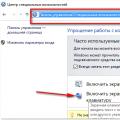 แป้นพิมพ์บนแล็ปท็อปไม่ทำงาน: จะทำอย่างไร?
แป้นพิมพ์บนแล็ปท็อปไม่ทำงาน: จะทำอย่างไร? การเชื่อมต่อจอยสติ๊กจาก PS2 และ PS4
การเชื่อมต่อจอยสติ๊กจาก PS2 และ PS4